SPAM, Junk-E-Mail, Virenscanner und Blockieren von Attachments
Virenscanner und Blockieren von Attachments
Aus Sicherheitsgründen werden E-Mails beim Eintreffen am Exchange Server nach Viren durchsucht. Weiters werden gängige ausführbare Attachments (z.B.: "*.exe") am Exchange Server abgewiesen auch wenn diese Dateien in eine ZIP-Datei "verpackt" sind.
Das vorgelagerte Mailrelay des ZID erfüllt neben der Funktion eines Virenfilters auch noch das Blockieren von unerwünschten Nachrichten (SPAM). Weitere Infos zum Thema SPAM erhalten Sie hier.
Verwalten der Junk-E-Mail-Listen
In Outlook Web Access können diese Listen unter Optionen:Junk-E-Mail und Datenschutz verwaltet werden, in Outlook unter Aktionen:Junk-E-Mail:Junk-E-Mail-Optionen.
SPAM-Score basierte Mailfilterung in Outlook
Es besteht die Möglichkeit die SPAM-Bewertung, welche bereits beim Eintreffen einer E-Mail am Mailrelay der Universität Innsbruck durchgeführt wird, in einer Mailregel zu implementieren. Je nach Anzahl der vergebenen SPAM-Punkte können Sie bestimmen, was mit der jeweiligen E-Mail zu geschehen hat. Die Information, wie viele SPAM-Punkte (X-Spam-Score) eine Mail bekommen hat, finden Sie in Outlook unter Ansicht:Optionen im Abschnitt Internetkopfzeilen.
Beispiel:
Microsoft Mail Internet Headers Version 2.0
Received: from XXX.uibk.ac.at ([XXX.XXX.XXX.XXX]) by XXX.uibk.ac.at with Microsoft SMTPSVC(6.0.3790.1830);
Mon, 23 Oct 2006 15:20:12 +0200
Received: from XXX.uibk.ac.at ([XXX.XXX.XXX.XXX]) by XXX.uibk.ac.at with Microsoft SMTPSVC(6.0.3790.1830);
Mon, 23 Oct 2006 15:20:12 +0200
Received: from XXX.chello.at (xxx.chello.at [XXX.XXX.XXX.XXX])
by XXX.uibk.ac.at (8.13.1/8.13.1/F1) with ESMTP id k9NDKBdM002210
for <test.empfanger@uibk.ac.at>; Mon, 23 Oct 2006 15:20:11 +0200
Received: from localhost ([127.0.0.1]) by XXX.chello.at
(InterMail vM.6.01.05.04 201-2131-123-105-20051025) with SMTP
id <20061023132011.OZFO14114.XXX.chello.at@localhost>
for <test.empfaenger@uibk.ac.at>; Mon, 23 Oct 2006 15:20:11 +0200
X-Mailer: Openwave WebEngine, version 2.8.16 (webedge20-101-1106-20040809)
X-Originating-IP: [xxx.xxx.xxx.xxx]
From: Test Sender <test.sender@uibk.ac.at>
To: <test.empfaenger@uibk.ac.at>
Subject: test
Date: Mon, 23 Oct 2006 15:20:11 +0200
MIME-Version: 1.0
Content-Type: text/plain; charset=ISO-8859-1
Content-Transfer-Encoding: 7bit
Message-Id: <20061023132011.OZFO14114.XXX.chello.at@localhost>X-Spam-Score: (****) 4.2 CARRIAGE_RETURNS,...
X-Scanned-By: MIMEDefang 2.52 at uibk.ac.at on xxx.xxx.xxx.xxx
Return-Path: test.sender@uibk.ac.at
X-OriginalArrivalTime: 23 Oct 2006 13:20:12.0525 (UTC) FILETIME=[F87769D0:01C6F6A5]
Erstellen einer Mailregel in Outlook
Folgende serverseitige Regel bewirkt, dass jede E-Mail, welche 4 SPAM-Punkte oder mehr hat, in den Junk-E-Mail-Ordner verschoben wird. Wenn Sie Mails bereits ab 3 SPAM-Punkten filtern möchten, verringern Sie die Anzahl der Sterne (*) im Feld in der Nachrichtenkopfzeile zu suchende Wörter (s.u.).
Da diese Mailregel bereits E-Mail filtert welche Sie vielleicht doch empfangen möchten, sollten Sie regelmäßig den SPAM-/Junk-E-Mail-Ordner kontrollieren!
Starten Sie Outlook und klicken auf Extras:Regeln und Benachrichtigungen:Neue Regel
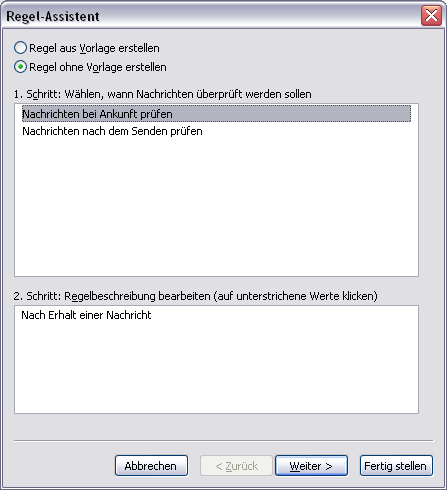
Klicken Sie auf Regel ohne Vorlage erstellen...
Nachrichten bei Ankunft prüfen, weiter
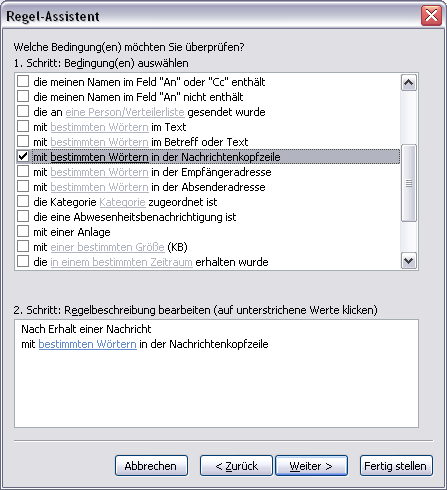
...mit bestimmten Wörtern in der Nachrichtenkopfzeile...
Klicken Sie auf bestimmten Wörtern in der Sektion 2.Schritt und fügen den Ausdruck " X-Spam-Score: (**** " wie dargestellt hinzu, jedoch ohne Anfürungszeichen!
Bestätigen Sie mit OK und klicken auf weiter.
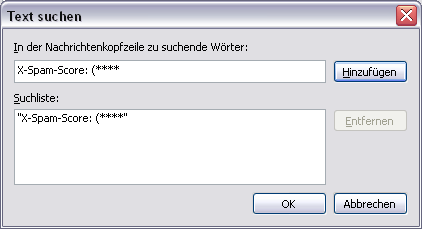
Wählen Sie diese in den Ordner Zielordner verschieben aus, klicken wieder um auf Zielordner in der Sektion 2.Schritt und wählen/erstellen einen entsprechenden Ordner in Ihrem Postfach (z.B.: spam).
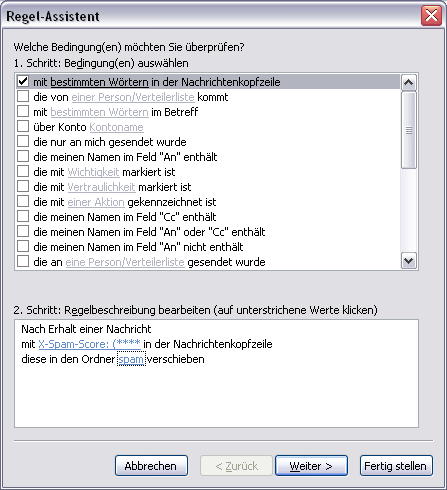
Klicken Sie 2-mal auf weiter, benennen die erstellte Mailregel wie dargestellt und schließen den Regel-Assistent mit fertig stellen.
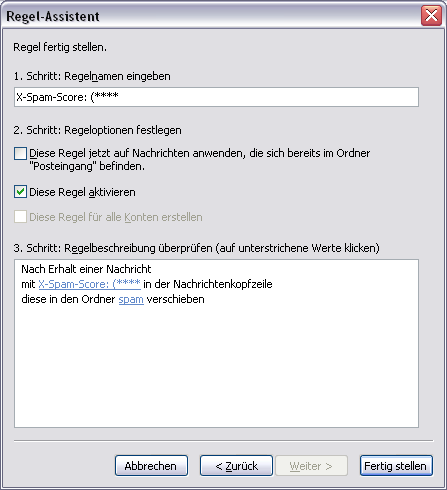
Die erstellte Regel scheint nun im Fenster Regeln und Benachrichtigungen auf, schließen Sie dieses mit OK.

Import einer Mailregel
Sie können obige Mailregel auch hier herunterladen und in Outlook importieren. Klicken Sie dazu auf Extras:Regeln und Benachrichtigungen:Optionen:Regeln importieren. Wählen Sie die heruntergeladene Datei aus und bestätigen mit Öffnen und OK. Im Fenster Regelbeschreibung müssen Sie nun noch den Mailordner auswählen, in welchen die E-Mails verschoben werden sollen (z.B.: spam). Bestätigen Sie das Fenster Regeln und Benachrichtigungen mit OK. Künftig werden alle E-Mails, welche 4 oder mehr SPAM-Punkte haben, in den ausgewählten Ordner verschoben.